samba服务器搭建
samba服务器配置
samba服务器:能够使得linux和windows互相通信
环境准备:一台linux虚拟机 ,一台windows主机 并且已经关闭防火墙 以及selinus安全子模块
#关闭防火墙并且禁用开机自启动
systemctl stop firewalld && systemctl disable firewalld
#关闭安全子模块并且取消开机自启动 同时是否关闭查看状态
setenforce 0 && sed -i 's/SELINUX=/SELINUX=permissive/g' /etc/selinux/config && getenforce
#还要制定防火墙规则
yum -y install iptables-services
#开启iptables并且创建开机自启动
systemctl start iptables && systemctl enable iptables
#保存防火墙规则
service iptable save
1.安装samba服务器
yum -y install samba

2.启动samba并且开机自启
systemctl start smb && systemctl enable smb
#此处smb代指samba服务器
#&& 是并且的意思 A命令 && B命令 意味A命令执行成功的同时执行B命令

3.创建共享目录
#创建的目录名称都是自定义的
mkdir /opt/{A,B,C}
#查看是否创建成功
ls /opt/

4.创建用户和组
#添加用户test 密码设为123
useradd test
passwd test
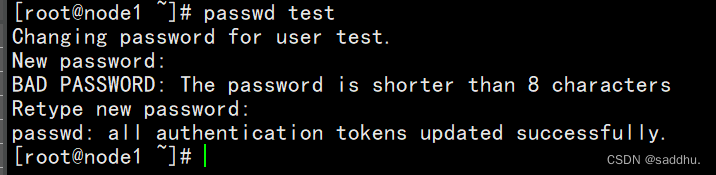
5.将系统用户转变为samba用户
smbpasswd -a test
#添加test用户到samba服务器并且设置密码为123456
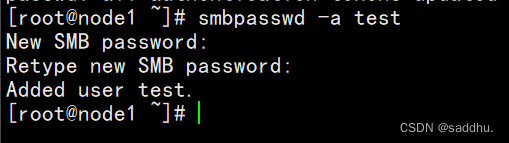
6.修改配置文件实现目录共享
#先修改共享目录权限
chmod 777 /opt/test
chown test:test /opt/test

#修改samba的配置文件
vi /etc/samba/smb.conf
#添加共享目录
[test] #共享描述
comment = test
path = /opt/test #共享路径
public = yes #是否公开
writable = yes #目录下的文件可写
guest ok = yes
browseable = yes
#权限设置
create mask = 0777
directory mask = 0777
security = share #无密码登录
available = yes
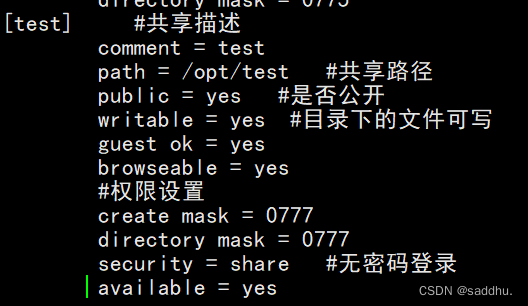
退出保存并且重启samba服务
systemctl restart smb

7.查看成果
输入\\IP
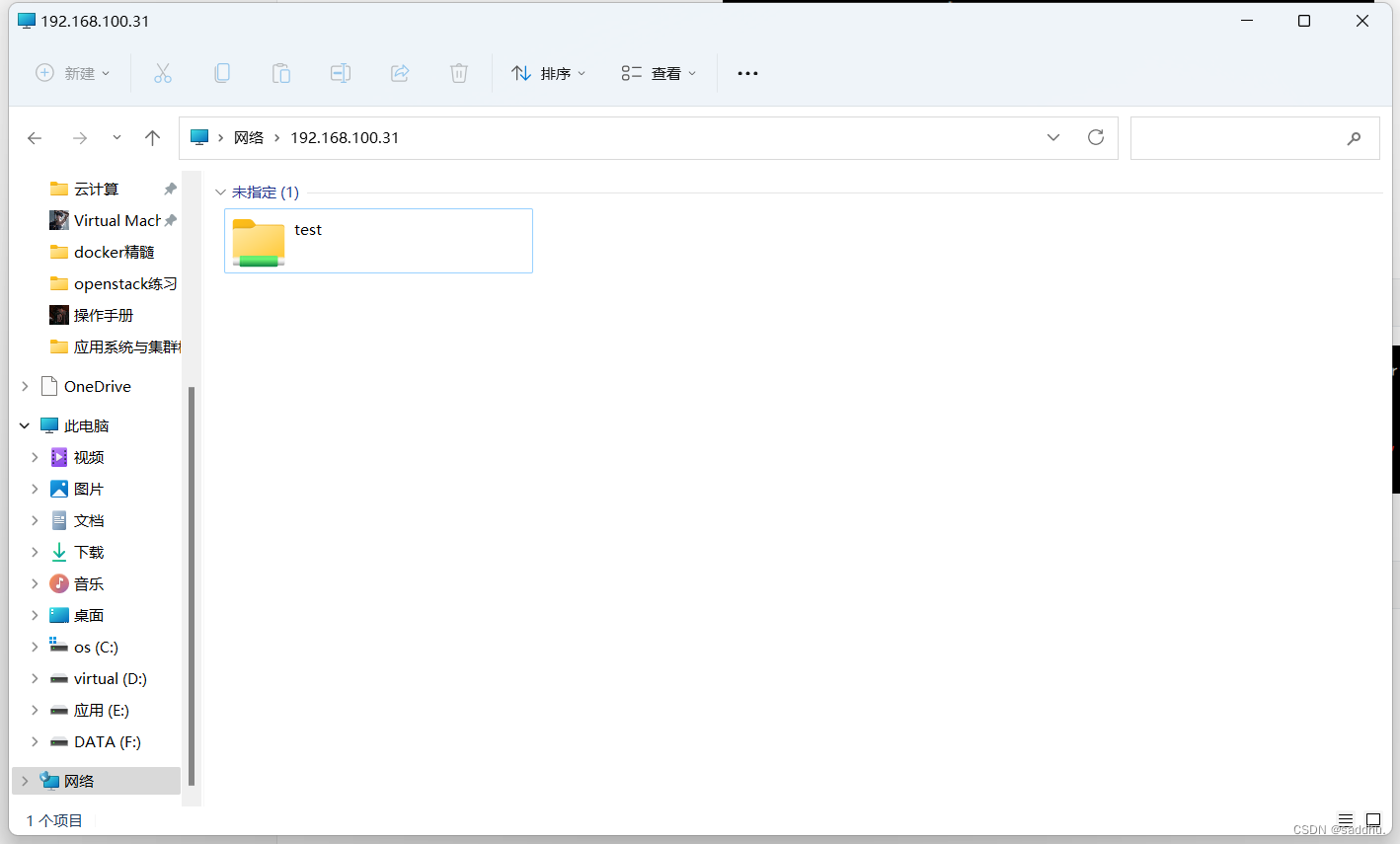
8.异常解决(部分异常解决)
#如果出现让输入密码凭证的话就是samba用户也就是刚刚添加的用户test的用户名和密码
#也可以匿名访问
vi /etc/samba/smb.conf
#允许用户在为windows下可以匿名访问
map to guest = Bad Userd






















 6316
6316











 被折叠的 条评论
为什么被折叠?
被折叠的 条评论
为什么被折叠?








